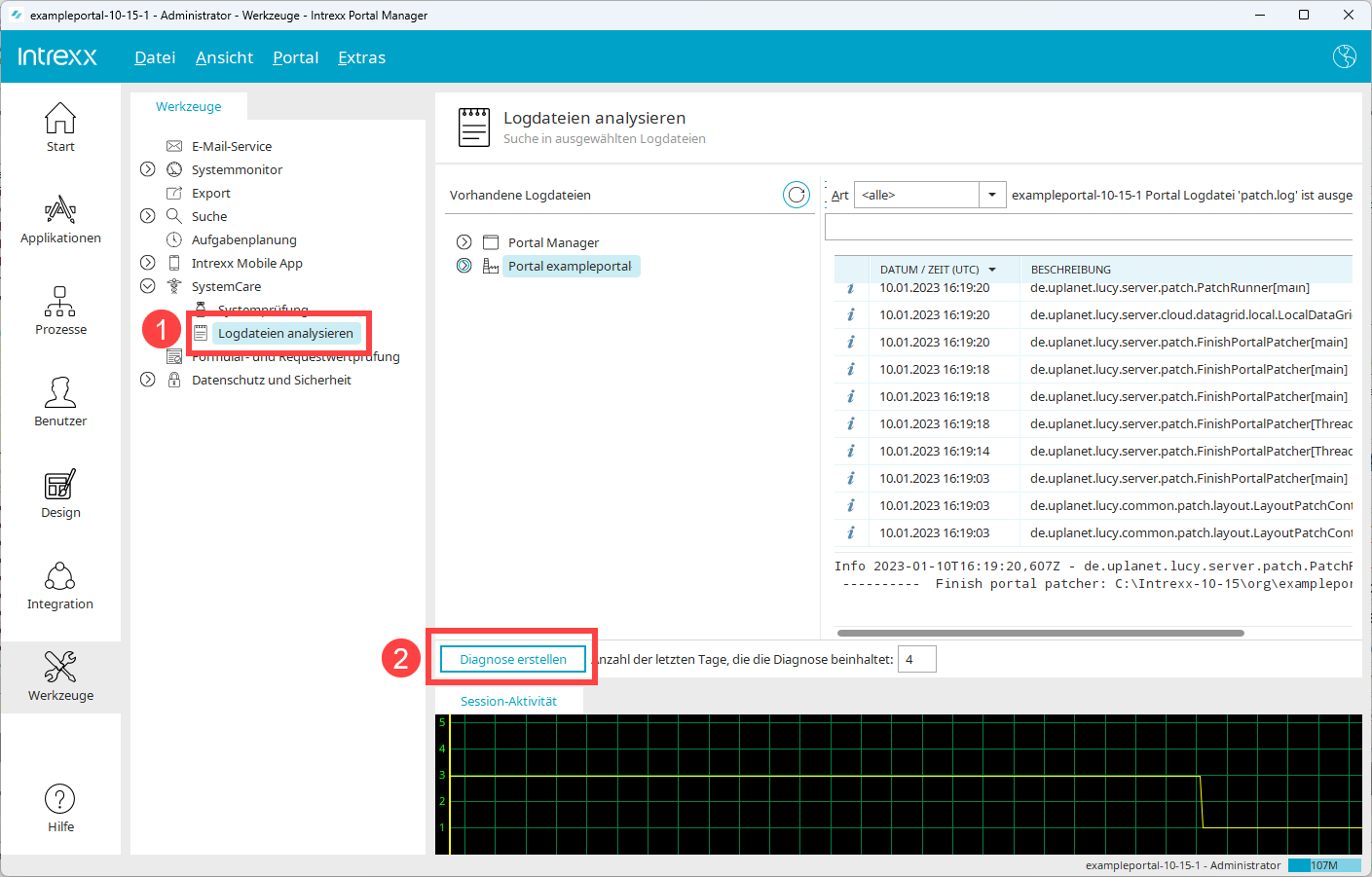Diagnose
Bei Supportfällen werden Sie vom Intrexx Support Center dazu aufgefordert, eine Diagnose zu erstellen. Dabei werden Zip-Dateien erzeugt, die den Intrexx-Support beim Lösen von Fällen unterstützen. Die Zip-Dateien enthalten u.a. Log-Files, die vom Intrexx Portal Manager und vom Intrexx Portal Server erzeugt werden.
Mit einer Diagnose kann ermittelt werden
-
welche Version und Versionshistorie ein Portal hat
-
wann Updates eingespielt wurden
-
wie genau das Portal konfiguriert ist
-
wann es Neustarts des Portals gab
-
welche Fehler und sonstige Einträge seit wann in den Logdateien enthalten sind
Die Informationen einer Diagnose werden benötigt, um Supportfälle effizient bearbeiten zu können.
Diagnose über das Modul "Werkzeuge" erstellen
Schritt-für-Schritt
Um eine Diagnose zu erstellen, gehen Sie wie folgt vor:
-
Verbinden Sie sich mit dem Portal, für das Sie eine Diagnose erstellen möchten.
-
Starten Sie das Modul "Werkzeuge".
-
Klicken Sie auf den Menüpunkt "SystemCare".
-
Klicken Sie auf den Menüpunkt "Logdateien analysieren"
 .
.Die Seite "Logdateien analysieren" wird angezeigt.
-
Klicken Sie auf die Schaltfläche
 .
. -
Das Dialogfenster "Datei speichern" wird angezeigt.
Als Dateiname wird "diagnose" und das aktuelle Datum vorgeschlagen.
Die Datei wird im Zip-Format generiert.
-
Senden Sie die Zip-Dateien an das Intrexx Support Center.
Beim Erstellen der Zip-Dateien werden alle (möglicherweise) in den Dateien enthaltenen Passwörter entfernt.
Diagnose per Kommandozeile erstellen
Um die Diagnose per Kommandozeile zu erstellen, starten Sie serverseitig unter den wie folgt genannten Betriebssystemen die jeweilige Datei:
-
Linux: bin/linux/diagnose.sh
-
Mac: bin/macos/diagnose.sh
-
Windows: bin/windows/diagnose.bat
Im Folgenden finden Sie Informationen zu den Optionen, die Ihnen beim Ausführen der Diagnosedateien zur Verfügung stehen.
Usage: SupportDiagnose [OPTION]... <portal-directory>
<portal-directory>: The portal directory (valid values:
<portal name>, path relative to intrexx
home directory or an absolute path).
options:
-h: Show this help.
--help: Show this help.
-a: Diagnosis will be created for all portals.
-c:<count>: The count of history files to get
(optional, default: 5)
-i:<intrexx-home>: The Intrexx home directory (optional).
-o:<diagnose.zip>: The output diagnosis zipfile. Will fail if
file already exists. (Optional. If not set
the the output diagnosis zipfile will be
stored as diagnose-yyyy-MM-dd_HH-mm-ss.zip
in the Intrexx home directory).
-O:<diagnose.zip>: The output diagnosis zipfile. If file
exists, the file will be overwritten.
(Optional. If not specified the output
diagnosis zipfile will be stored as
diagnose-yyyy-MM-dd_HH-mm-ss.zip in the
Intrexx home directory).
-n Diagnosis will be created without any portal logs.
Will ignored if -a is set.
Diagnose über Admin-API erstellen
Sie haben auch die Möglichkeit, Diagnosen über die Admin-API zu erstellen.
Nähere Informationen hierzu finden Sie in Abschnitt Intrexx Administration API